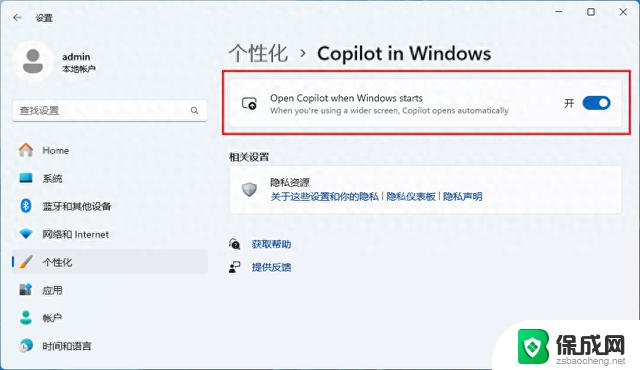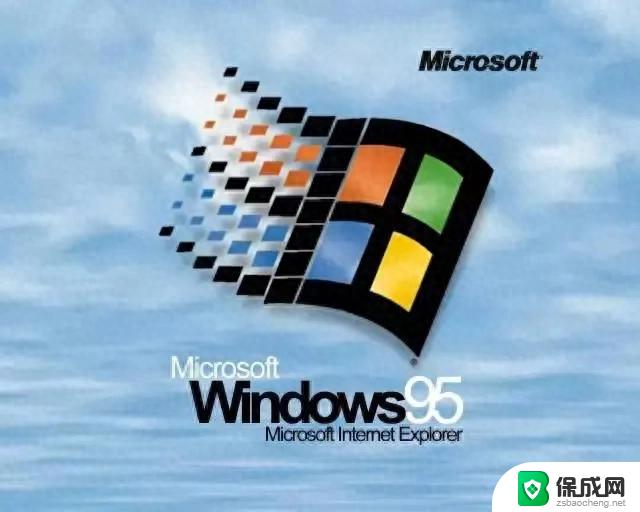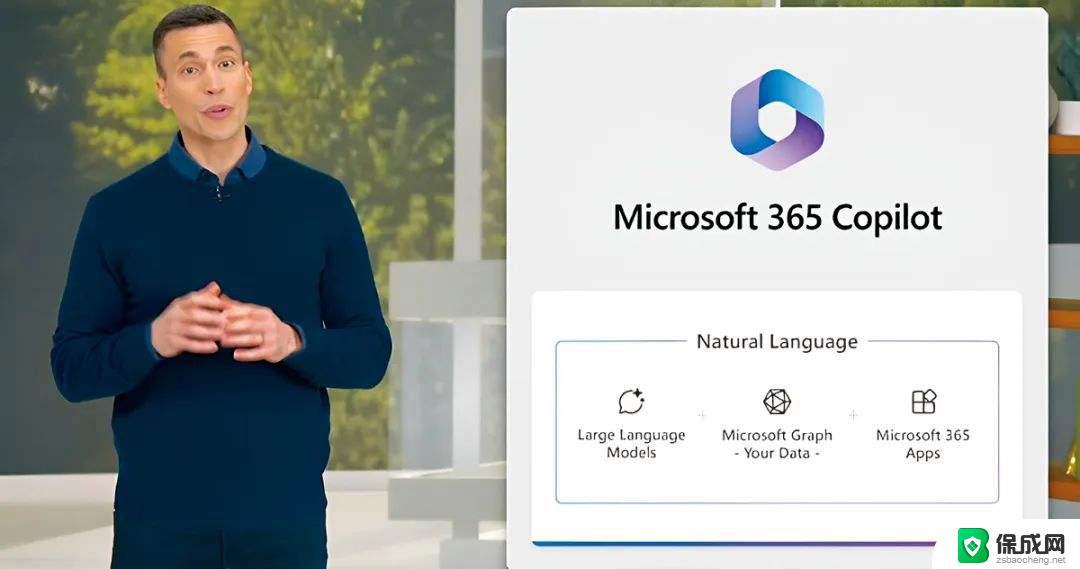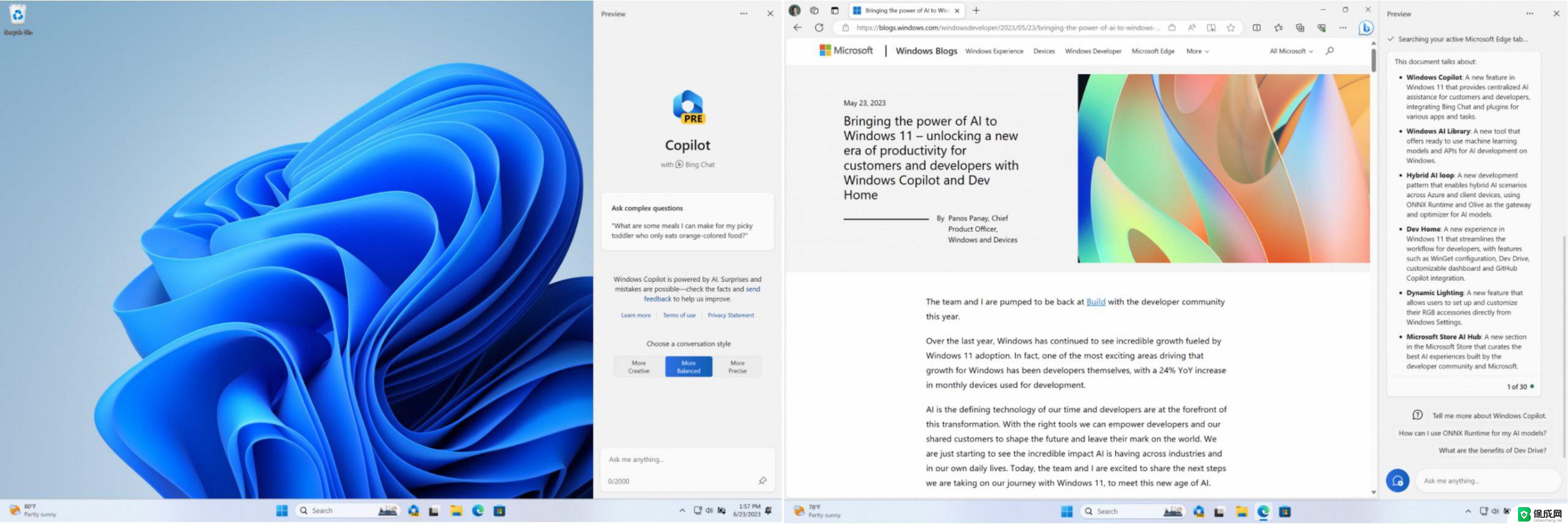微软2024刚刚发布,Windows11这个功能终于开放,引领未来操作系统趋势

微软这样做不仅是为了方便或者好看,还有一个原因,就是他们想给 Copilot 加一个快捷操作菜单。

很多朋友可能已经在九月份的一个演示视频里看到过一个模型,这个快捷操作菜单的作用是让用户可以直接用 Copilot 处理剪贴板里的内容。
Windows11这个更新可以有,解决了长久以来的难题
新版发布,微软为“它”新增“超级拖放”功能
Windows10/11内置的Hyper-V安装MacOS教程
比如,如果复制了一段文字,Copilot 的弹出菜单就可以让用户直接重写或者总结这段信息。

如果复制了一张图片,Copilot 就可以帮用户去掉背景,或者提高图片质量等等。
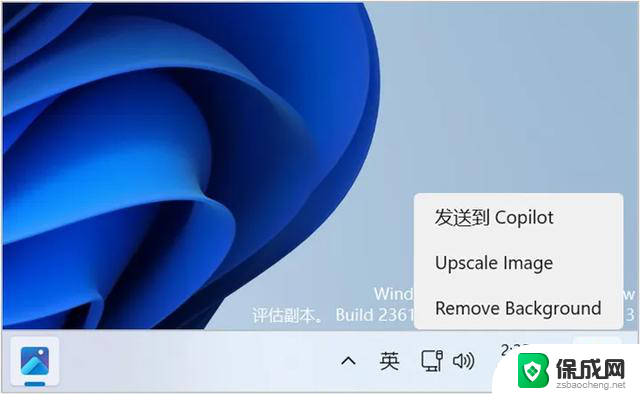
这个功能现在还在开发中,但是已经在 Windows 11 Build 23612 (Dev) 里出现了。如果用户复制了一段文字,它的菜单里会显示以下选项:
发送到 Copilot总结重新写入如果复制了一张图片,会看到以下选项:
发送到 Copilot提高图片质量移除背景目前,这个功能正处于测试阶段,需要通过激活工具来激活该选项。
Windows Insider 成员注册完成后,打开 Windows11 开始菜单,然后打开“设置”,在“设置”界面左侧选择“Windows 更新”,右侧选择“Windows预览体验计划”。
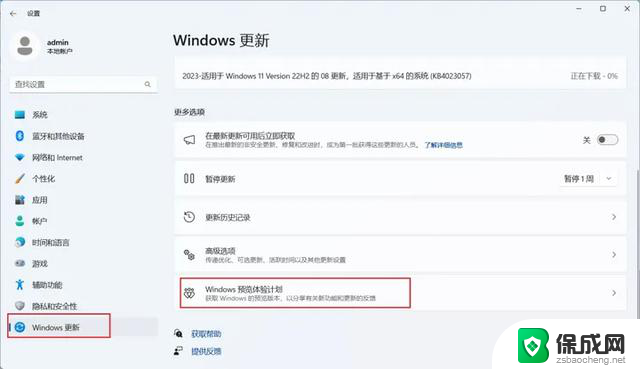
接着点击“加入 Windows 预览体验计划”后面的“即刻体验”按钮。

在弹出的窗口中点击“链接账号”,然后输入自己的微软账号和密码。
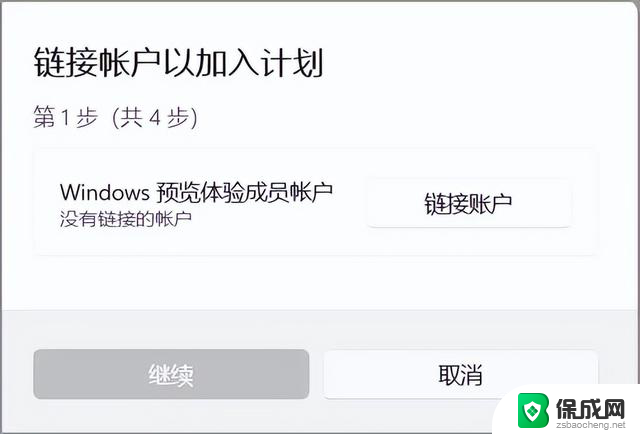
微软账号登录成功之后,在“选择预览体验成员频道”中选择“开发人员频道”并点击继续。

在弹出的“查看适用于你的设备的协议”中点击“继续”。

在弹出的窗口中点击“立即重启”开始重新启动计算机。

计算机重新启动之后,再次点击开始菜单,选择“设置”,打开“Windows 更新”,点击右侧的“检查更新”之后,即可更新到 Windows 11 Build 23612。